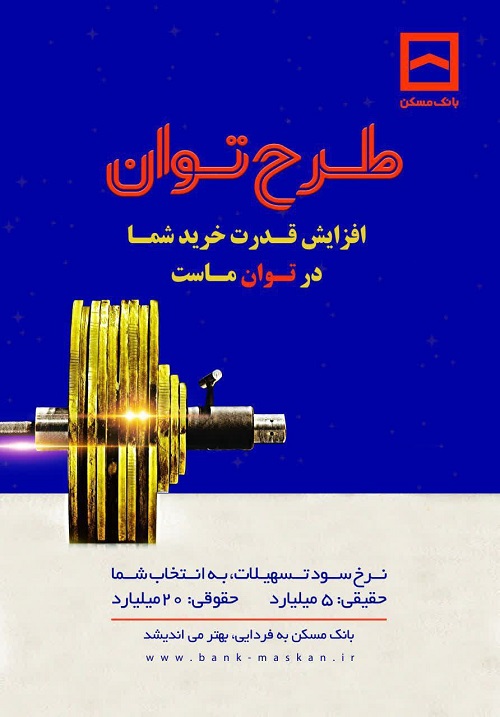آموزش اضافه کردن پرینتر به ویندوز 11

آموزش اضافه کردن پرینتر به ویندوز 11
چه یک چاپگر سیمی از طریق USB وصل شده باشد، چه یک چاپگر بی سیم در شبکه Wi-Fi خود یا یک چاپگر بلوتوث، تنظیم چاپگر در ویندوز 11 آسان است. ویندوز نیز می تواند به طور خودکار درایورهای چاپگر را نصب کند.
اضافه کردن پرینتر در ویندوز 11
ابتدا مطمئن شوید که اگر چاپگر سیمی است، پرینترتان روشن باشد و به برق وصل باشد. اگر چاپگر Wi-Fi است، مطمئن شوید که به همان شبکه رایانه شما متصل است.
وقتی دستگاه را اضافه می کنید، ویندوز 11 به طور خودکار نرم افزار مورد نیاز چاپگر شما را دانلود می کند.
برای افزودن یک چاپگر، روی دکمه Start کلیک کنید، "Settings" را در نوار جستجو تایپ کنید و Enter را بزنید. همچنین، می توانید Windows+i را بزنید تا تنظیمات باز شود. در سمت چپ منوی تنظیمات، روی «Bluetooth & devices» کلیک کنید.
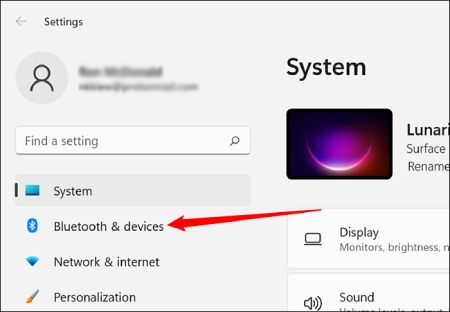
گزینه ی Bluetooth & devices را انتخاب کنید
در صفحه بعد، روی «پرینترها و اسکنرها (Printers & scanners)» کلیک کنید.
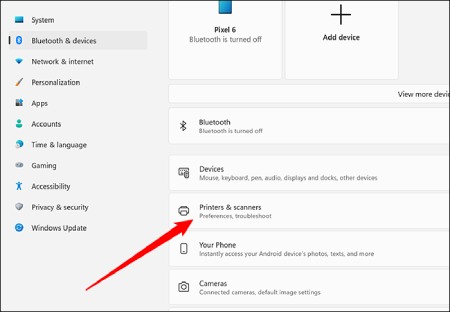
روی Printers & scanners کلیک کنید
روی «Add device» در سمت راست بالای صفحه پرینترها و اسکنرها کلیک کنید. ویندوز سعی می کند چاپگر شما را شناسایی کند. بگذارید کمی ادامه یابد - مثلاً 30 ثانیه تا یک دقیقه. بسته به رایانه شخصی و چاپگر شما دارد، شناسایی صحیح چاپگر ممکن است کمی طول بکشد.
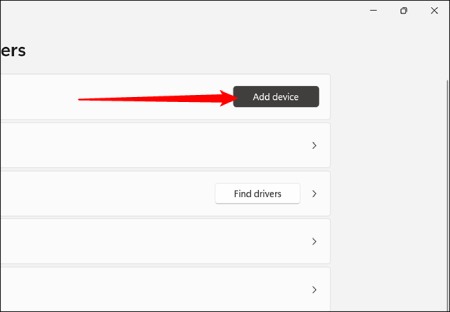
روی گزینه Add device کلیک کنید
اگر پرینتر شما ظاهر نشد، روی «Add manually» کلیک کنید. یک پنجره پاپ آپ چند گزینه را به شما نشان می دهد.
"My printer is a little older. Help me find it.(پرینتر من کمی قدیمی تر است. کمکم کن پیداش کنم.)" را انتخاب کنید. اگر چاپگر خود را به رایانه خود وصل کرده اید. اگر یک چاپگر شبکه یا بی سیم دیگر است، «Add a Bluetooth, wireless or network discoverable printer.» را انتخاب کنید.
هنگامی که انتخاب خود را انجام دادید، روی "Next" کلیک کنید.
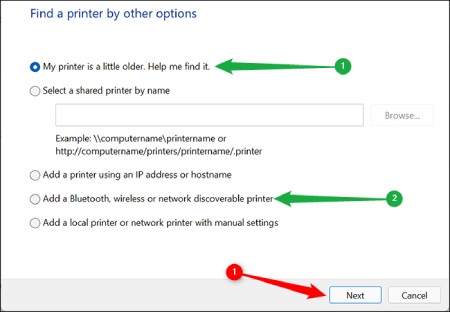
پس انتخاب خود روی "Next" کلیک کنید.
اگر ویندوز 11 چاپگر را تشخیص داد، توصیه های نشان داده شده روی صفحه را دنبال کنید.
نحوه عیب یابی پرینتر
متأسفانه، پرینترها ماشین های متزلزلی هستند. در اینجا چند مرحله عیب یابی کلی وجود دارد که می توانید برای حل مشکلات شناسایی یا چاپ انجام دهید.
ویندوز 11 را ریستارت کنید
راه اندازی مجدد کامپیوتر شما می تواند تعداد زیادی از مشکلات را برطرف کند . اگر چاپگر شما شناسایی نشد، یا شناسایی شد اما به درستی کار نمی کند، Restart رایانه ممکن است مشکل را برطرف کند.
دستورالعمل ها را دو بار بررسی کنید
بسیاری از چاپگرهایی که امروزه فروخته می شوند دارای قابلیت های هوشمند و بی سیم هستند. به راحتی می افزاید، اما مکان های بیشتری را نیز معرفی می کند که ممکن است مشکلات رخ دهد. اطمینان حاصل کنید که دستورالعمل های راه اندازی همراه با پرینتر به دقت دنبال شده و اتصالات به رایانه شما ایمن هستند.
درایورهای سازنده
اگر پرینتر شما عملکردهای پیشرفته تری دارد، مانند همه کاره، یا ویندوز 11 درایورهای پرینتر را به درستی نصب نکرده است، ممکن است لازم باشد درایورها را از سازنده دانلود کنید. در صورت وجود از دیسک همراه چاپگر خود استفاده کنید. در غیر این صورت، به وب سایت سازنده بروید — معمولاً درایورها در قسمت پشتیبانی > دانلودها یا پشتیبانی > درایورها و نرم افزار (Support > Downloads or Support > Drivers and Software) یافت می شوند. در اینجا پیوندهایی به صفحات درایور پرینتر برای چند سازنده رایج وجود دارد.
هنگامی که چاپگر شما راه اندازی شد، ممکن است بخواهید تنظیمات چاپگر خود را مدیریت کنید یا چاپگر خود را به عنوان دستگاه چاپ پیش فرض تنظیم کنید. اگر متوجه شدید که نیاز به چاپ مداوم چند چیز مختلف دارید، برای صرفه جویی در زمان، چاپگر را بیش از یک بار با تنظیمات مختلف نصب کنید.